
软件大小:223M
软件语言:简体中文
软件授权:官方版
软件类别:编程开发
软件等级:
更新时间:2023-09-14
应用平台:Win10/Win8/Win7
50%
50%
本地下载
server-u是一款老外开发的FTP服务器端软件,今天给大家带来的是server-u破解版。支持中文,传输速度快,容易上手,相比其他服务器FTP软件更加好用。站长亲测可用,客户端建议配合cuteftp绿色版使用。
先解压缩本站下载的软件,然后双击安装SU-FTP-Server-Windows-v15.1.2.exe。安装完之后不要急着打开,再将注册机 Patcher v2.3.1 for Serv-U v15.x.x.x.exe 这个程序复制到刚才(SU-FTP-Server-Windows-v15.1.2.exe)安装的目录。双击运行注册机,填写name以及mail,然后右边的2个都要勾选
1、安装完成后运行软件,在右下角软件图标处右击,停止Serv-U服务,或到控制面板-管理工具-服务-停止Serv-U File Server服务;
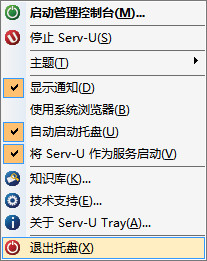
2、复制注册机到之前的安装目录。双击打开注册机文件“Patcher v2.3.1 for Serv-U v15.x.x.x.exe”,填入用户名以及邮箱,勾选KEY选项。

3、点击【PATCH】按钮,等待破解完毕,如下图所示:
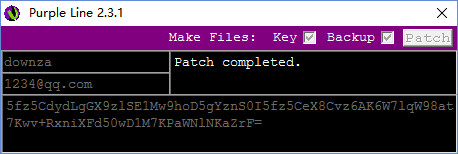
再次打开Serv-U FTP Server,我们可以发现软件上面的注册提示没有了,表示破解成功!
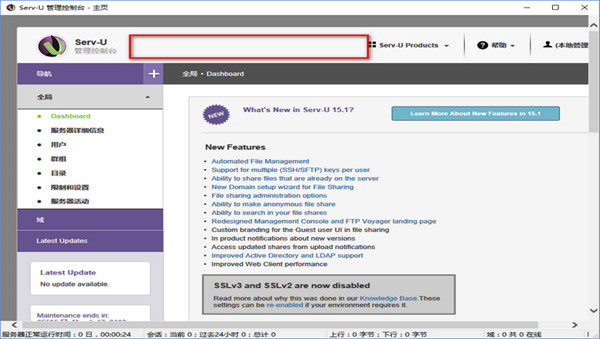
Serv-U功能特色:
1.符合windows 标准的用户界面友好亲切,易于掌握。
2.支持实时的多用户连接,支持匿名用户的访问;
3.通过限制同一时间最大的用户访问人数确保PC 的正常运转。
4.安全性能出众。在目录和文件层次都可以设置安全防范措施。
5.能够为不同用户提供不同设置,支持分组管理数量众多的用户。
6.可以基于IP 对用户授予或拒绝访问权限。
7.支持文件上传和下载过程中的断点续传。
8.支持拥有多个IP 地址的多宿主站点。
9.能够设置上传和下载的比率,硬盘空间配额,网络使用带宽等,从而能够保证用户有限的资源不被大量的FTP 访问用户所消耗。
10.可作为系统服务后台运行。
11.可自用设置在用户登录或退出时的显示信息,支持具有UNIX 风格的外部链接。
一、Serv-U启动界面
启动Serv-U adminisrator之后,出现如图界面,先看看“本地服务器”这个项目,有个选项是“自动开始(系统服务)”,选中后,Serv-U就把自己注册成系统服务,开机自动运行,而且在用户没有登录的情况下就开始运行了。

二、Serv-U的运行方式
进入安装后的根目录,有几个文件:ServUAdmin.exe是配置管理工具,ServUTray.exe是驻留系统托盘的工具,ServUDaemon.exe是Serv-U后台运行的守护程序。只要ServUDaemon.exe在运行,FTP就已经在运行了,其它两个程序不过是个工具,有时候Serv-U运行时系统托盘里什么也没有,但是其它人仍然可以登录你的FTP,就是因为ServUDaemon.exe在后台运行中。
三、Serv-U参数设置
注意这里的设置是全局设置,在这里设置的最大上传下载速度还有用户数量都对下面的域或者用户的设置有限制作用,也就是说,即使在用户上设置的速度很大,实际也不会超过这里设置的值。
这里的“活动”就是个监视器,可以看到连接到你的FTP的用户和他们的活动。注意这里的“自动重载入”,其实就是自动刷新的意思,选中后下面的监视内容每隔一段时间自动更新。
四、新建域
域有什么用呢,假如你的机器有两个网卡,而又对不同的两个网段提供FTP服务的话,那在这里建几个不同的域就有作用了……。简单的说是将当前的IP地址提供ftp服务。
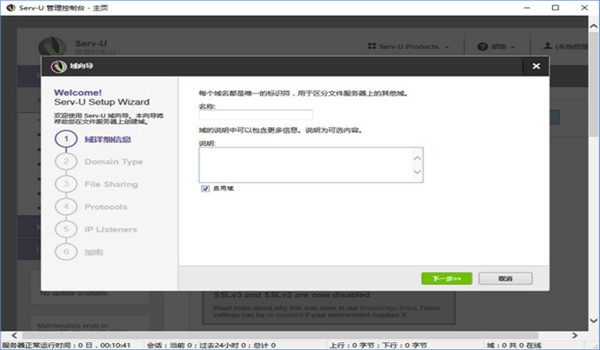
新建域会以向导方式启动,首先要填上你的IP
然后就是域名,如果你的是内网,或者没有域名,那就随便填上个域名或者干脆就填IP就行了。
端口号就用默认的21,当然也可以用其它的以增加隐蔽性
再选择一下这个域的配置文件放到什么地方,一般用户不多的话存到ini文件里就OK了,这样备份起来也比较方便。
确认后新的域就建好了,刚建好的域是离线的,点下“将域置于在线”,这个域就可以被访问了。
五、创建用户
添加用户也是以向导方式启动,这里填上用户名
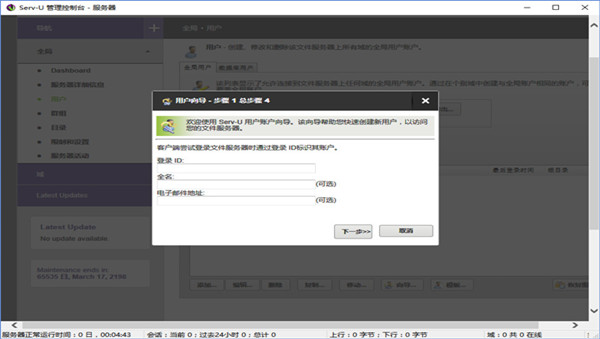
然后就是密码,这里是明文显示的,不用确认,输入一次就OK
再选一个主目录,就是用户登录后就会进入的目录
Serv-U会询问是否将用户锁定在主目录,也就是只允许用户访问主目录及子目录,为了安全,这个选项是非常必要的。
创建用户后要对用户设置,这里的设置继承全局设置和域的设置,也就是说,全局设置和域的设置对这里的设置有限制作用。这些设置同样很简单,就不多说了,多试试就知道了。
如果用户比较多,还可以创建组,和用户用添加方法差不多,将用户添加到组后,用户就继承组的设置和权限。
今天的分享就到这里了,喜欢的朋友记得评论留言哦~
不知道是完美版不
可以用的放心
访问密码是多少啊
3302